Სარჩევი
ABS ფუნქცია Excel-ში
ABS ფუნქცია Excel-ში მხოლოდ ერთი მიზანი აქვს - მიიღოს რიცხვის აბსოლუტური მნიშვნელობა.
ABS(რიცხვი)სადაც ნომერი არის რიცხვი, რომლის აბსოლუტური მნიშვნელობის მიღება გსურთ. ის შეიძლება წარმოდგენილი იყოს მნიშვნელობით, უჯრედის მითითებით ან სხვა ფორმულით.
მაგალითად, A2 უჯრედში რიცხვის აბსოლუტური მნიშვნელობის საპოვნელად გამოიყენეთ ეს ფორმულა:
=ABS(A2)
შემდეგი სკრინშოტი აჩვენებს ჩვენს აბსოლუტურ ფორმულას Excel-ში:

როგორ გამოვთვალოთ აბსოლუტური მნიშვნელობა Excel-ში
თქვენ ახლა იცით აბსოლუტური მნიშვნელობის კონცეფცია და როგორ გამოვთვალოთ ის Excel-ში. მაგრამ შეგიძლიათ იფიქროთ აბსოლუტური ფორმულის რეალურ ცხოვრებაში აპლიკაციებზე? შემდეგი მაგალითები, იმედია, დაგეხმარებათ უკეთ გაიგოთ, თუ რას პოულობთ სინამდვილეში.
გადააკეთეთ უარყოფითი რიცხვები დადებით რიცხვებად
სიტუაციებში, როდესაც გჭირდებათ უარყოფითი რიცხვის პოზიტიურად შეცვლა, Excel ABS ფუნქცია მარტივი გამოსავალია.
ვვარაუდობთ, რომ თქვენ ითვლით განსხვავებას ორ რიცხვს შორის ერთი რიცხვის მეორეს გამოკლებით. პრობლემა ისაა, რომ ზოგიერთი შედეგი არის უარყოფითი რიცხვი, ხოლო თქვენ გინდათ, რომ განსხვავება ყოველთვის იყოს დადებითი რიცხვი:

ფორმულა გადაიტანეთ ABS ფუნქციაში:
=ABS(A2-B2)
და გადაიყვანეთ უარყოფითი რიცხვები დადებითად, დადებით რიცხვებს უცვლელად დატოვებთ:

იპოვეთ მნიშვნელობა არის თუ არა ფარგლებშიტოლერანტობა
ABS ფუნქციის კიდევ ერთი გავრცელებული გამოყენება Excel-ში არის იმის დადგენა, არის თუ არა მოცემული მნიშვნელობა (რიცხვი ან პროცენტი) მოსალოდნელ ტოლერანტობის ფარგლებში.
A2-ში ფაქტობრივი მნიშვნელობით, მოსალოდნელი მნიშვნელობა B2-ში და ტოლერანტობა C2-ში, თქვენ აყალიბებთ ფორმულას შემდეგნაირად:
- გამოაკლებთ მოსალოდნელ მნიშვნელობას რეალურ მნიშვნელობას (ან პირიქით) და მიიღეთ სხვაობის აბსოლუტური მნიშვნელობა: ABS(A2-B2)
- შეამოწმეთ, არის თუ არა აბსოლუტური მნიშვნელობა დაშვებულ ტოლერანტობაზე ნაკლები ან ტოლი: ABS(A2-B2)<=C2
- გამოიყენეთ IF განცხადება დასაბრუნებლად სასურველი შეტყობინებები. ამ მაგალითში, ჩვენ ვაბრუნებთ "დიახ", თუ განსხვავება ტოლერანტობის ფარგლებშია, "არა" წინააღმდეგ შემთხვევაში:
=IF(ABS(A2-B2)<=C2, "Yes", "No")
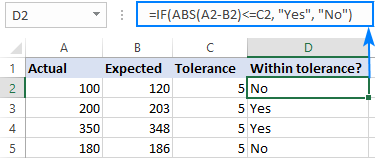
როგორ შევაჯამოთ აბსოლუტური მნიშვნელობები Excel-ში
იმისთვის, რომ მიიღოთ აბსოლუტური ჯამი დიაპაზონში ყველა რიცხვის, გამოიყენეთ შემდეგი ფორმულებიდან ერთ-ერთი:
მასივის ფორმულა:
SUM(ABS( დიაპაზონი))რეგულარული ფორმულა:
SUMPRODUCT(ABS( დიაპაზონი))პირველ შემთხვევაში, თქვენ იყენებთ მასივის ფორმულას, რათა აიძულოთ SUM ფუნქცია დაამატეთ ყველა რიცხვი მითითებულ დიაპაზონში. SUMPRODUCT ბუნებით მასივის ტიპის ფუნქციაა და შეუძლია გაუმკლავდეს დიაპაზონს დამატებითი მანიპულაციების გარეშე.
A2:B5 უჯრედებში შესაჯამებელი რიცხვებით, რომელიმე შემდეგი ფორმულა იმუშავებს:
მასივის ფორმულა, სრულდება Ctrl + Shift + Enter დაჭერით:
=SUM(ABS(A2:B5))
ჩვეულებრივი ფორმულა, დასრულებული ჩვეულებრივი Enter-ითკლავიშის დაჭერა:
=SUMPRODUCT(ABS(A2:B5))
როგორც ნაჩვენებია ქვემოთ მოცემულ ეკრანის სურათზე, ორივე ფორმულა აჯამებს დადებითი და უარყოფითი რიცხვების აბსოლუტურ მნიშვნელობებს, იგნორირებას უკეთებს ნიშანს:

როგორ ვიპოვოთ მაქსიმალური/მინიმალური აბსოლუტური მნიშვნელობა
ექსელში მინიმალური და მაქსიმალური აბსოლუტური მნიშვნელობის მისაღებად ყველაზე მარტივი გზაა შემდეგი მასივის ფორმულების გამოყენება.
მაქსიმალური აბსოლუტური მნიშვნელობა:
MAX(ABS( დიაპაზონი))მინიმალური აბსოლუტური მნიშვნელობა:
MIN(ABS( დიაპაზონი))ჩვენი ნიმუშის ნაკრებით A2:B5-ში, ფორმულები იღებენ შემდეგ ფორმას:
მაქსიმალური აბსოლუტური მნიშვნელობის მისაღებად:
=MAX(ABS(A2:B5))
მინიმალური აბსოლუტური მნიშვნელობის საპოვნელად:
=MIN(ABS(A2:B5))
გთხოვთ, დარწმუნდით, რომ სწორად შეავსოთ მასივის ფორმულები Ctrl+Shift+Enter დაჭერით.
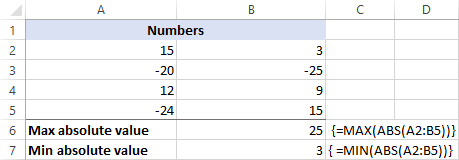
თუ არ მოგწონთ მასივის ფორმულების გამოყენება თქვენს სამუშაო ფურცლებში, შეგიძლიათ მოატყუოთ ABS ფუნქცია დიაპაზონის დასამუშავებლად მისი ჩადგმით INDEX ფუნქციის მასივი არგუმენტში, როგორც ეს ნაჩვენებია ქვემოთ.
მაქსიმალური აბსოლუტური მნიშვნელობის მისაღებად:
=MAX(INDEX(ABS(A2:B5),0,0))
მინიმალური აბსოლუტური მნიშვნელობის მისაღებად:
=MIN(INDEX(ABS(A2:B5),0,0))
ეს მუშაობს, რადგან INDEX ფორმულა row_num და column_num არგუმენტებით დაყენებული ან გამოტოვებული ეუბნება Excel-ს დააბრუნოს მთლიანი მასივი და არა ინდივიდუალური მნიშვნელობა.

როგორ მივიღოთ საშუალო აბსოლუტური მნიშვნელობები Excel-ში
ფორმულები, რომლებიც ჩვენ გამოვიყენეთ მინ/მაქსის აბსოლუტური მნიშვნელობის გამოსათვლელად, ასევე შეუძლიათ საშუალოდ აბსოლუტური მნიშვნელობები. თქვენ უბრალოდ უნდა შეცვალოთ MAX/MIN AVERAGE-ითფუნქცია:
მასივის ფორმულა:
=MAX(ABS( range ))
ჩვეულებრივი ფორმულა:
=AVERAGE(INDEX(ABS( range ),0,0))
ჩვენი ნიმუშის მონაცემთა ნაკრებისთვის, ფორმულები წავა შემდეგნაირად:
მასივის ფორმულა საშუალო აბსოლუტურ მნიშვნელობებზე (შეყვანილია Ctrl + Shift + Enter ) დაჭერით):
=MAX(ABS(A2:B5))
რეგულარული ფორმულა საშუალო აბსოლუტურ მნიშვნელობებზე:
=AVERAGE(INDEX(ABS(A2:B5),0,0))

უფრო აბსოლუტური მნიშვნელობის ფორმულის მაგალითები
გარდა ზემოთ ნაჩვენები აბსოლუტური მნიშვნელობის ტიპიური გამოყენებისა, Excel ABS ფუნქცია შეიძლება გამოყენებულ იქნას კომბინაციაში სხვა ფუნქციებით იმ ამოცანების შესასრულებლად, რომლებისთვისაც არ არის ჩაშენებული გადაწყვეტა. ქვემოთ შეგიძლიათ იხილოთ ასეთი ფორმულების რამდენიმე მაგალითი.
მიიღეთ დღევანდელთან ყველაზე ახლოს თარიღი - აბსოლუტური მნიშვნელობა გამოიყენება დღევანდელთან უახლოესი თარიღის მისაღებად.
გამოთვალეთ რანგი აბსოლუტური მნიშვნელობით - რანგი რიცხვები მათი აბსოლუტური მნიშვნელობებით, ნიშნის უგულებელყოფით.
ამოიღეთ რიცხვის ათწილადი ნაწილი - მიიღეთ რიცხვის წილადი ნაწილი აბსოლუტურ სიდიდედ.
მიიღეთ უარყოფითი რიცხვის კვადრატული ფესვი - აიღეთ უარყოფითი რიცხვის კვადრატული ფესვი, თითქოს ის დადებითი რიცხვი იყოს.
ასე უნდა გააკეთოთ აბსოლუტური მნიშვნელობა Excel-ში ABS ფუნქციის გამოყენებით. ამ სახელმძღვანელოში განხილული ფორმულები ძალიან მარტივია და თქვენ არ გაგიჭირდებათ მათი მორგება სამუშაო ფურცლებზე. უფრო ახლოს რომ დაათვალიეროთ, შეგიძლიათ ჩამოტვირთოთ Excel-ის აბსოლუტური მნიშვნელობის სამუშაო წიგნის ნიმუში.
გმადლობთ, რომ წაიკითხეთ და იმედი მაქვს, მომავალ კვირას შეგხვდებით ჩვენს ბლოგზე!
გაკვეთილი განმარტავს რიცხვის აბსოლუტური მნიშვნელობის კონცეფციას და აჩვენებს ABS ფუნქციის რამდენიმე პრაქტიკულ გამოყენებას Excel-ში აბსოლუტური მნიშვნელობების გამოსათვლელად: ჯამი, საშუალო, მაქსიმალური/წთ აბსოლუტური მნიშვნელობის პოვნა მონაცემთა ნაკრებში.
ერთ-ერთი ფუნდამენტური რამ, რაც ჩვენ ვიცით რიცხვების შესახებ არის ის, რომ ისინი შეიძლება იყოს დადებითი და უარყოფითი. მაგრამ ზოგჯერ შეიძლება დაგჭირდეთ მხოლოდ დადებითი რიცხვების გამოყენება და სწორედ აქ გამოდგება აბსოლუტური მნიშვნელობა.
რიცხვის აბსოლუტური მნიშვნელობა
მარტივად რომ ვთქვათ, <რიცხვის 8>აბსოლუტური მნიშვნელობა არის ამ რიცხვის მანძილი ნულიდან რიცხვით წრფეზე, მიმართულების მიუხედავად.
მაგალითად, 3 და -3 რიცხვის აბსოლუტური მნიშვნელობა იგივეა. (3) იმიტომ, რომ ისინი თანაბრად შორს არიან ნულიდან:

ზემოთ მოყვანილი ვიზუალიდან შეგიძლიათ გაარკვიოთ, რომ:
- აბსოლუტური მნიშვნელობა დადებითი რიცხვი არის თავად რიცხვი.
- უარყოფითი რიცხვის აბსოლუტური მნიშვნელობა არის რიცხვი უარყოფითი ნიშნის გარეშე.
- აბსოლუტური მნიშვნელობა ნული არის 0.
მარტივი!
მათემატიკაში x-ის აბსოლუტური მნიშვნელობა აღინიშნება როგორც

